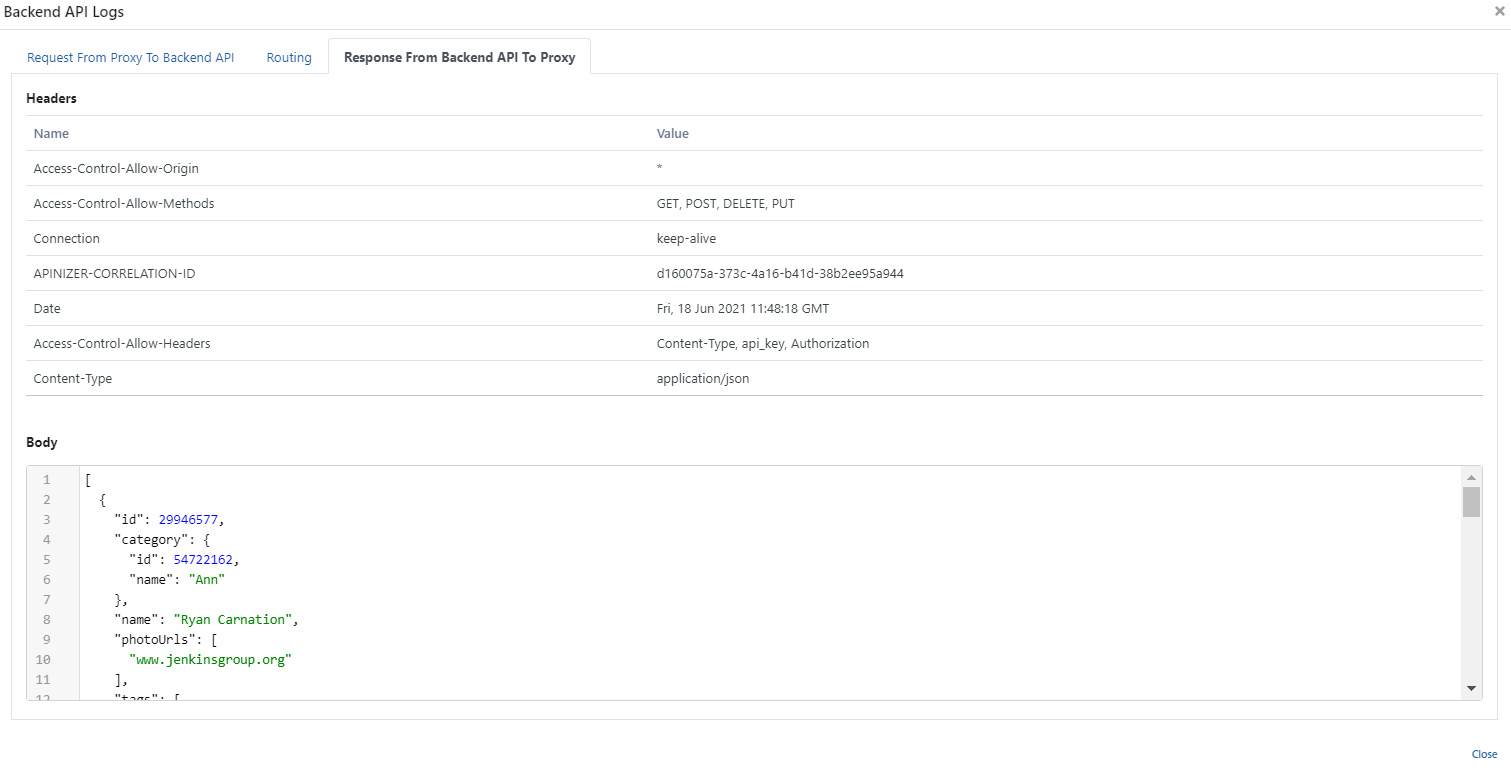Adım Adım İzleme Sekmesi (Trace Tab)
Bu sekme, API Proxy'nin mesaj trafiğini izleyerek hata tespiti yapmak için kullanılır.
Bunun için öncelikle Adım Adım İzleme modunun aktifleştirilmesi gerekir.
Adım Adım İzleme Modunu Aktifleştirme
Bir API Proxy'nin izleme moduna geçirilebilmesi için öncelikle bu API Proxy'nin en az bir Ortam'a yüklenmiş olması gerekir.
API Proxy'nin yüklenmiş olduğu Ortam'lardan hangisi için izleme modu açılacaksa o Ortam seçilerek Başlat (Start) tuşuna tıklanır.
Ortam seçiminin yanındaki filtre alanından Custom Query ile sadece istenen veriler üzerinden özel olarak trace edilebilir.

Adım Adım İzleme modu aktifleştirildiğinde API Proxy için saklanan log kayıtlarının içeriği, detaylı incelemeye izin verecek şekilde genişletilir ve mod durdurulana ya da 5 dakika sonunda platform tarafından otomatik olarak kapatılana kadar bu şekilde saklanmaya devam eder.
Görüntülenmekte olan log kayıtları, kullanıcının bulduğu herhangi bir kaydı kaybetmemesi amacıyla otomatik olarak güncellenmez. Bunun için Logları Yenile (Refresh Logs) tuşu kullanılır.
Örnek log kayıtlarını içeren görsele aşağıda yer verilmiştir:

Tabloda görünen log kayıtlarının her birisi, istemciden bu API Proxy'e gelen istek ve o isteğe verilen yanıt mesajına aittir. Bu mesaja ilişkin aşağıdaki işlemler yapılabilir.
API Çağrı Politikasının log kaydı ayrı olarak tutulduğu için aynı isteğe ait çift log gözükmektedir.
Detaylı Görüntüleme (Detailed View)
İncelenmek istenen istek mesajına ait satırın sonundaki tuşlardan ilki, o mesajın log kayıtlarını görüntüleyen bir pencere açar.
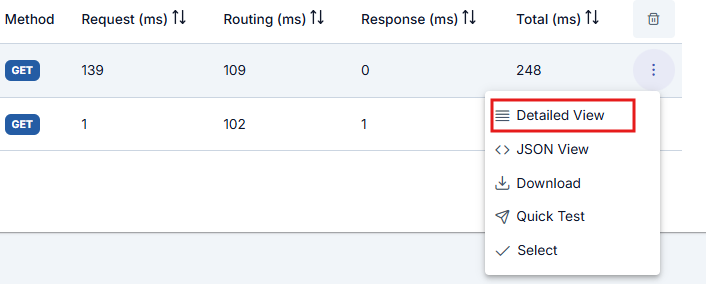
Açılan pencerede, logların mesaj akışına ilişkin bölümlere ayrıldığı görülür. İncelenmek istenen bölümün (örneğin İstemciden API Proxy'e Gelen İstek (Request From Client) bölümünün) adına tıklandığında bu alana ilişkin log kayıtları görüntülenir. Varsayılan olarak Genel Bakış (Overview) bölümü açıktır.
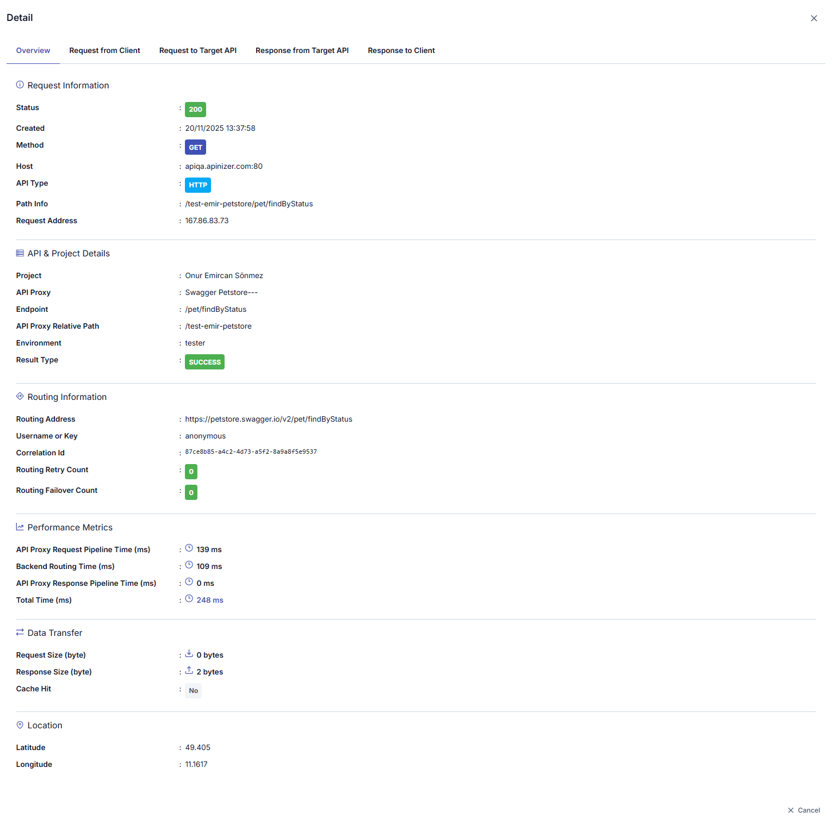
JSON Formatında Görüntüleme (JSON View)
Detaylı Görüntüleme tuşunun yanındaki tuş log kayıtlarını JSON formatında görüntüler.
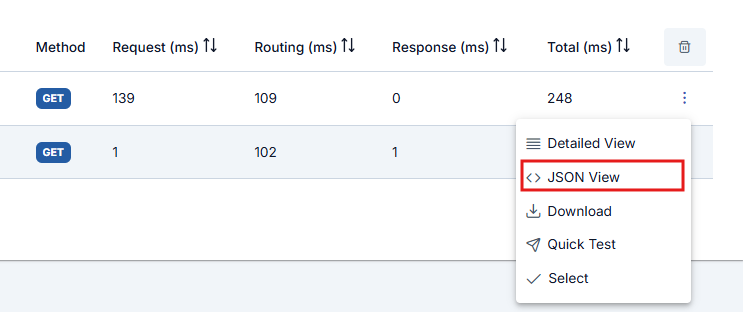
Detaylı Görüntüleme tıklandığında açılan dialogu içeren görsele aşağıda yer verilmiştir:
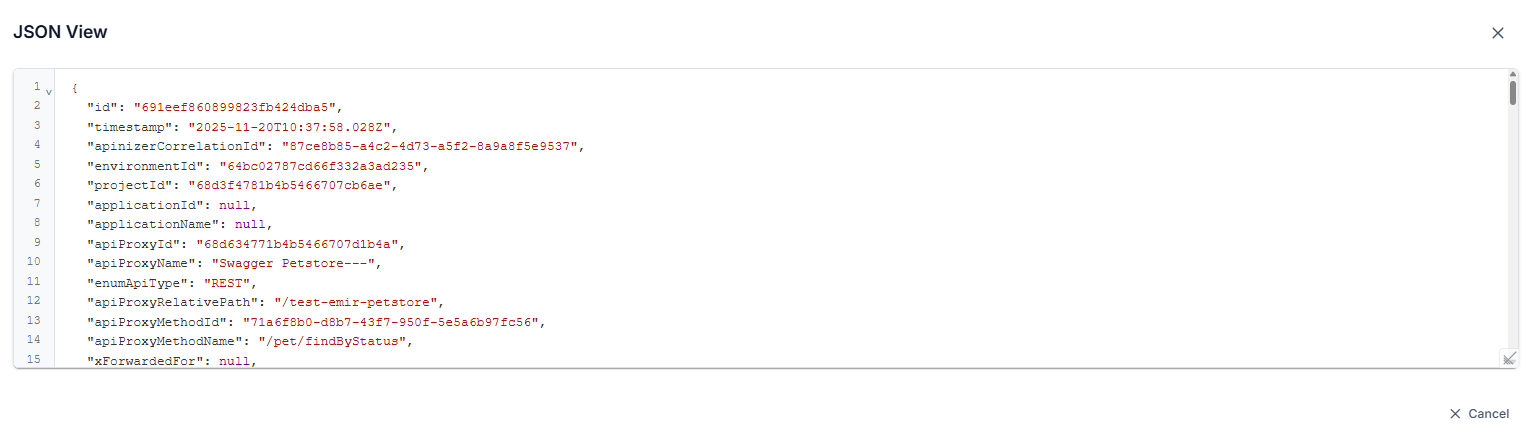
İndirme (Download)
Apinizer, adım adım izleme modundayken, API Proxy için işletilen bütün politikalar için de ayrıntılı bir şekilde log kayıtları oluşturur. İndirme seçeneği, istek bazlı olarak oluşturulan bütün log kayıtlarını topluca indirme olanağı sağlar.
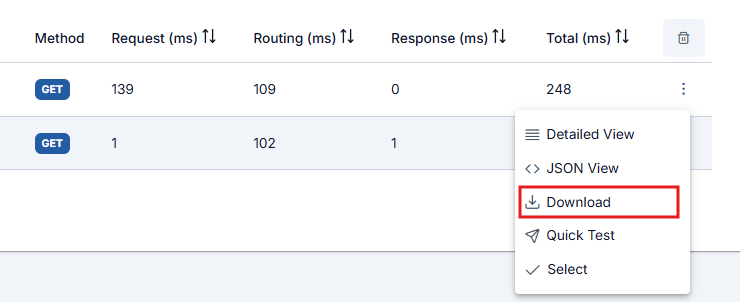
Hızlı Test (Quick Test)
İlgili satırdaki Hızlı Test (Quick Test) tuşu, gönderilen isteğin yeniden gönderilerek anında test edilebileceği şekilde biçimlendirilmiş olarak Test Konsolunu açar.
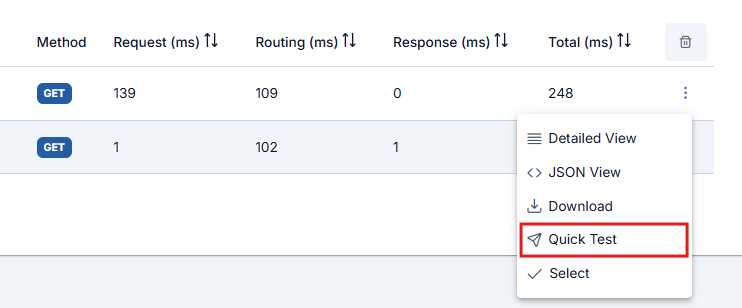
Seçme (Select)
Apinizer'in adım adım izleme modundayken API Proxy için işletilen politikalara ilişkin tuttuğu ayrıntılı log kayıtlarını görüntülemek için Seç (Select) tuşuna tıklanır.
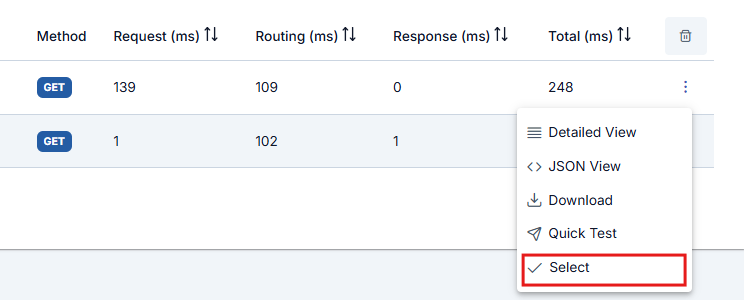
Bu tuşa tıklandığında log kayıtlarını içeren tablonun altında yeni bir bölüm açılır. Bu bölüm, seçilen mesaj için işletilen, varsa API Proxy Gruptan da gelen bütün politikaları işletildikleri sırada gösterir.
Her bir politikanın ve Backend API'nin yanında o adımın başarılı işletilip işletilemediğini gösterecek şekilde küçük ikonlar bulunur. Böylece eğer mesaj akışı beklendiği gibi gerçekleşmemişse sorunun hangi politikadan kaynaklandığı görünür.
Aşağıdaki ilk görselde bütün politikaların başarıyla işletildiği, ikinci görselde ise Kimlik Doğrulama (Authentication) politikasının başarısız olduğu durumlar örneklenmiştir.
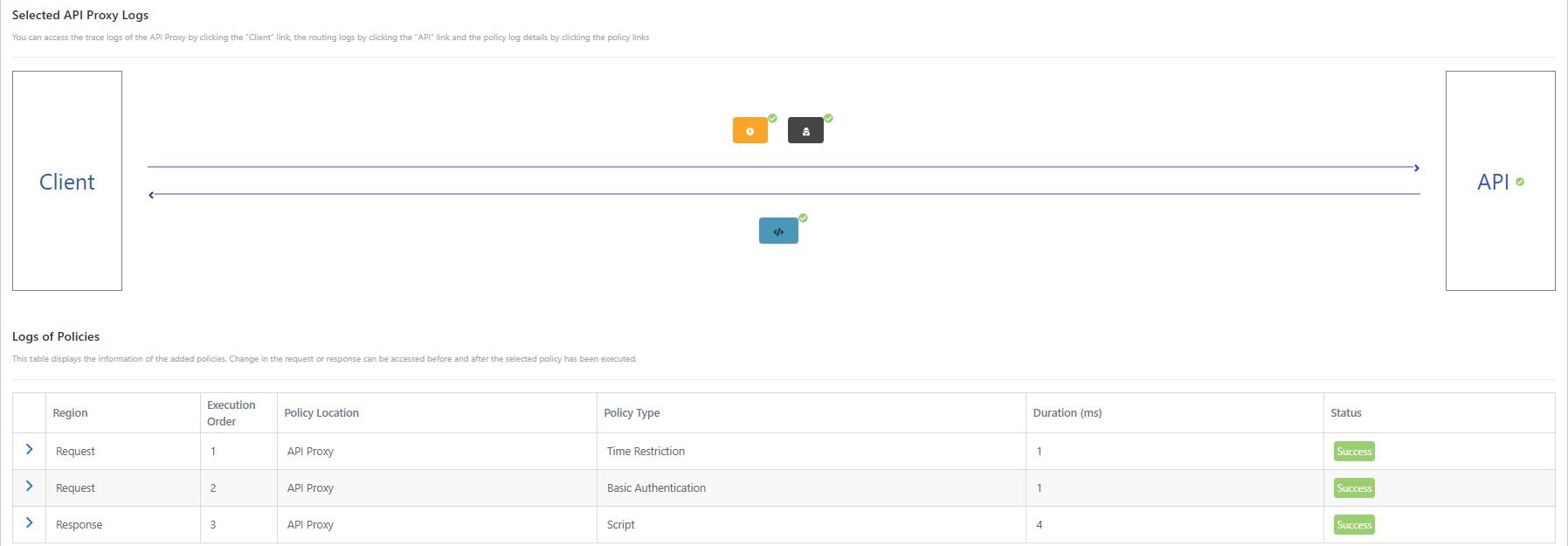
Dikkat edilirse, ikinci görselde Kimlik Doğrulama politikasından sonra işletilmesi gereken üçüncü politika görünmemektedir. Çünkü Kimlik Doğrulamanın başarısız olması ile birlikte mesaj akışı kesilmiş, istemciye hata yanıtı döndürülmüştür.
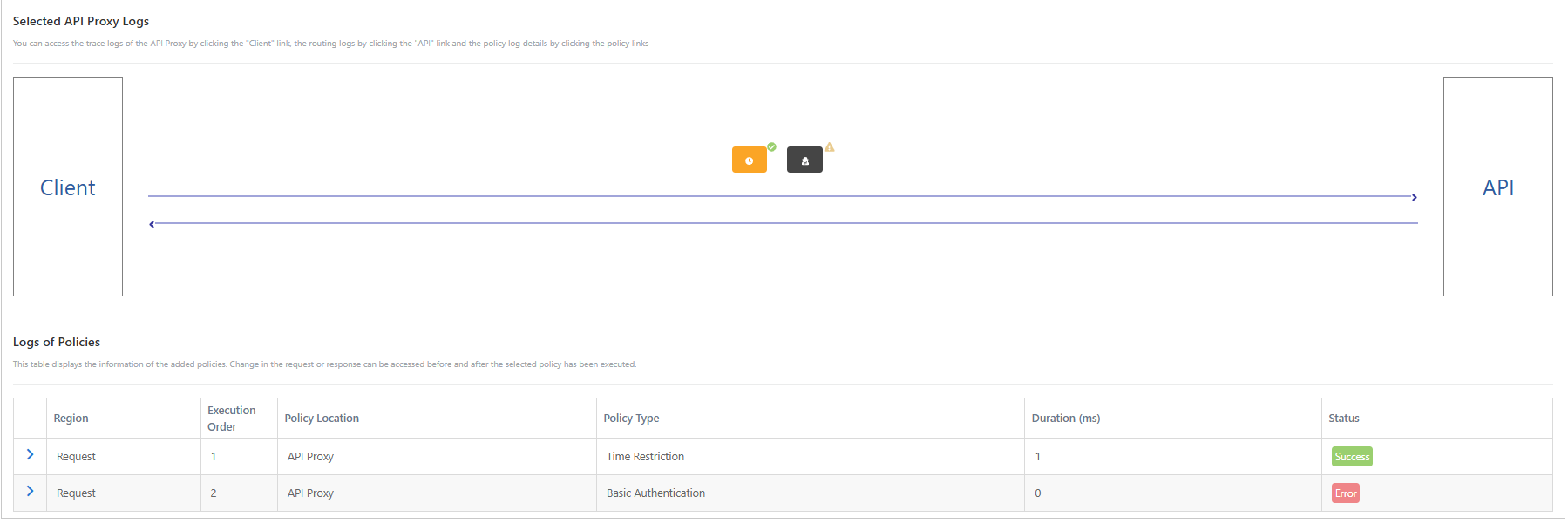
Detaylı Log Kayıtları
Bir log kaydının seçilmesi ile görüntülenen bölüm, bu haliyle mesaj akışının başarılı olup olmadığını, başarısız olmuşsa bunun hangi noktada gerçekleştiğinin bir özetini sunar. Ancak erişilebilecek detaylar bununla sınırlı değildir.
Aşağıdaki görselde detaylı log kayıtlarını görüntülemek üzere tıklanabilecek bağlantılar numaralandırılmıştır.
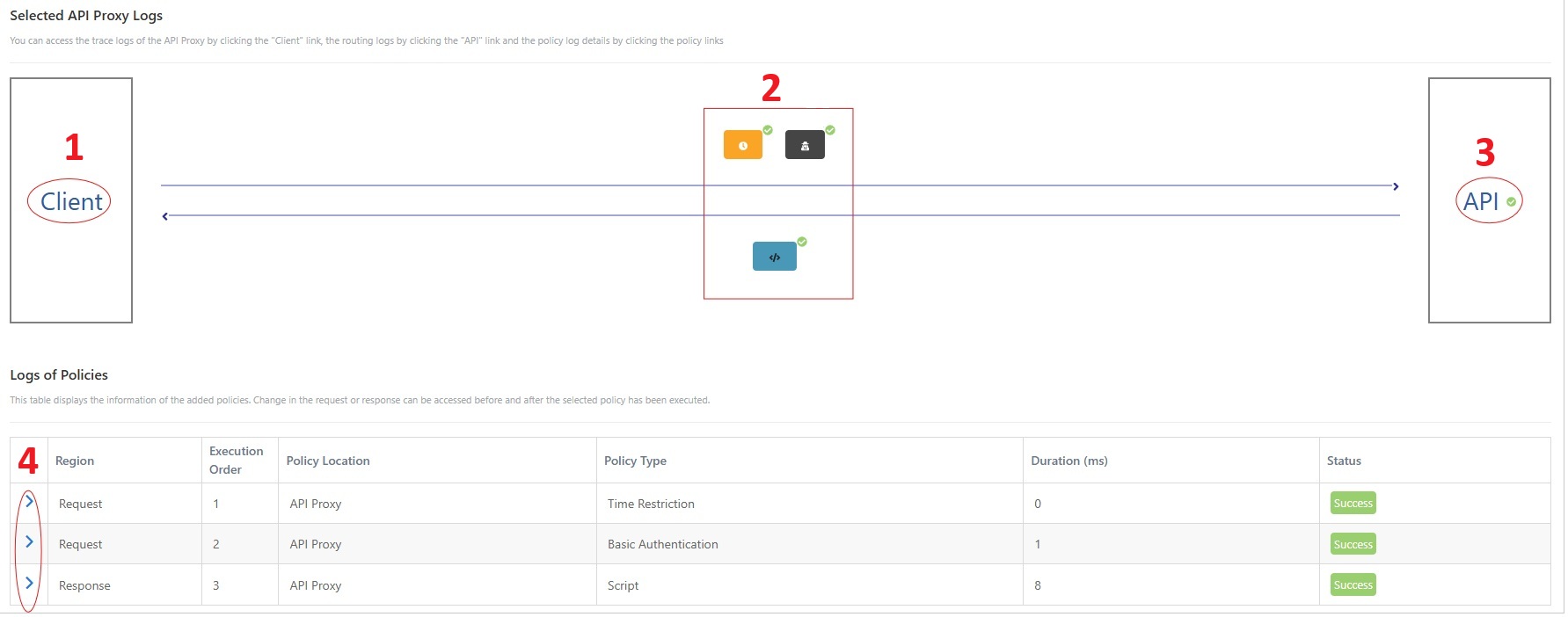
İstemci Log Kayıtları - 1 Numaralı Bağlantı
İstemci (Client) yazısı bir bağlantıdır. Buna tıklandığı zaman istemciden giden ve istemciye dönen mesajların detaylarının görüntülenebileceği bir pencere açılır.
İlk sekmede istemcinin gönderdiği HTTP mesajının detayları görünür.

İkinci sekmede istemciden API Proxy'e gönderilen mesajın detayları bulunur.

Üçüncü sekmede ise API Proxy'den istemciye döndürülen mesajın detayları vardır.
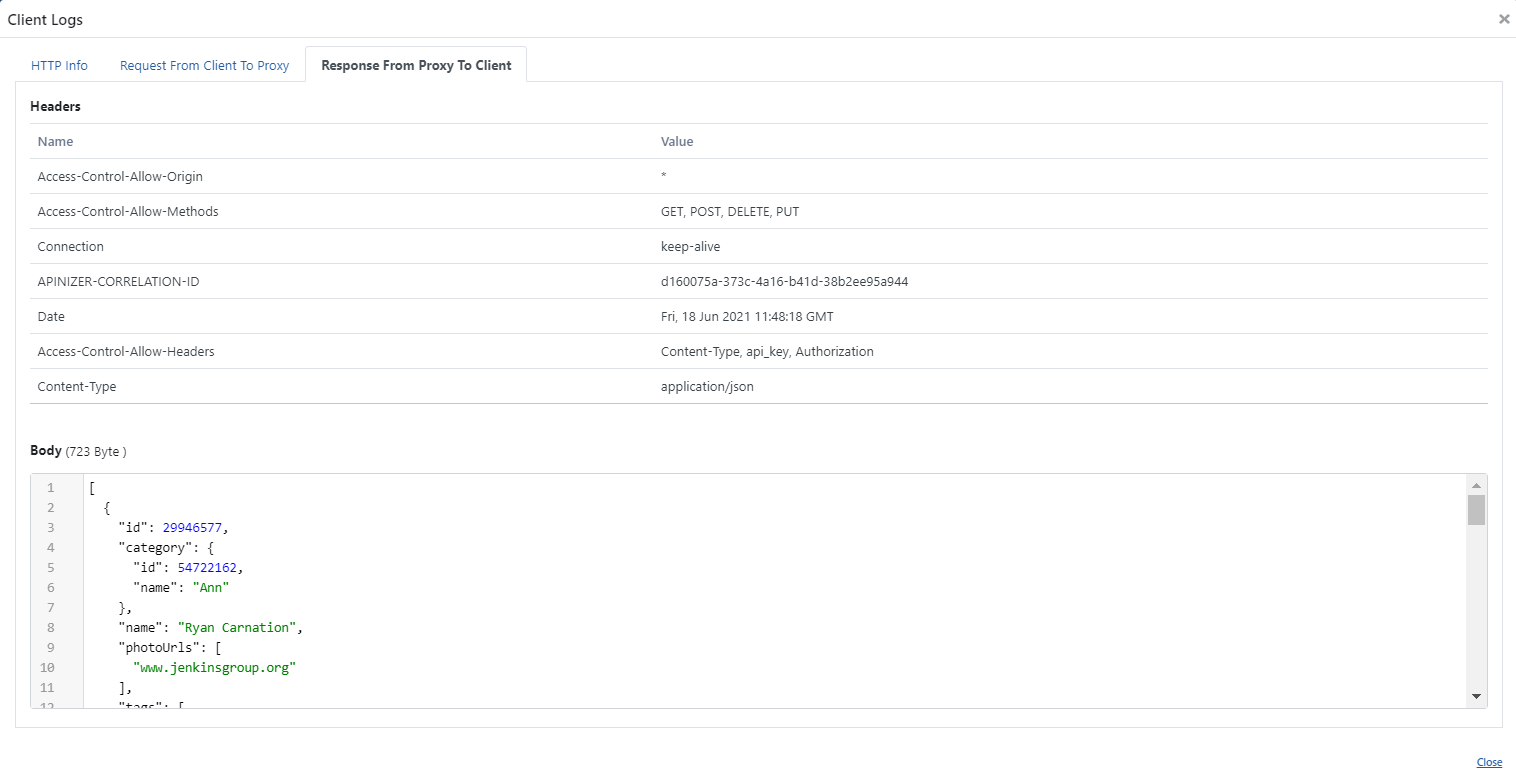
Politikaların Log Kayıtları - 2 ve 4 Numaralı Bölgelerdeki Bağlantılar
2 numaralı bölgedeki bir politika ikonunun üzerine ya da 4 numaralı bölgede ilgili politikanın yanındaki ok işaretine tıklandığında, o politikaya gelen ve o politikadan giden mesaj içeriğini gösteren log kayıtları açılır.
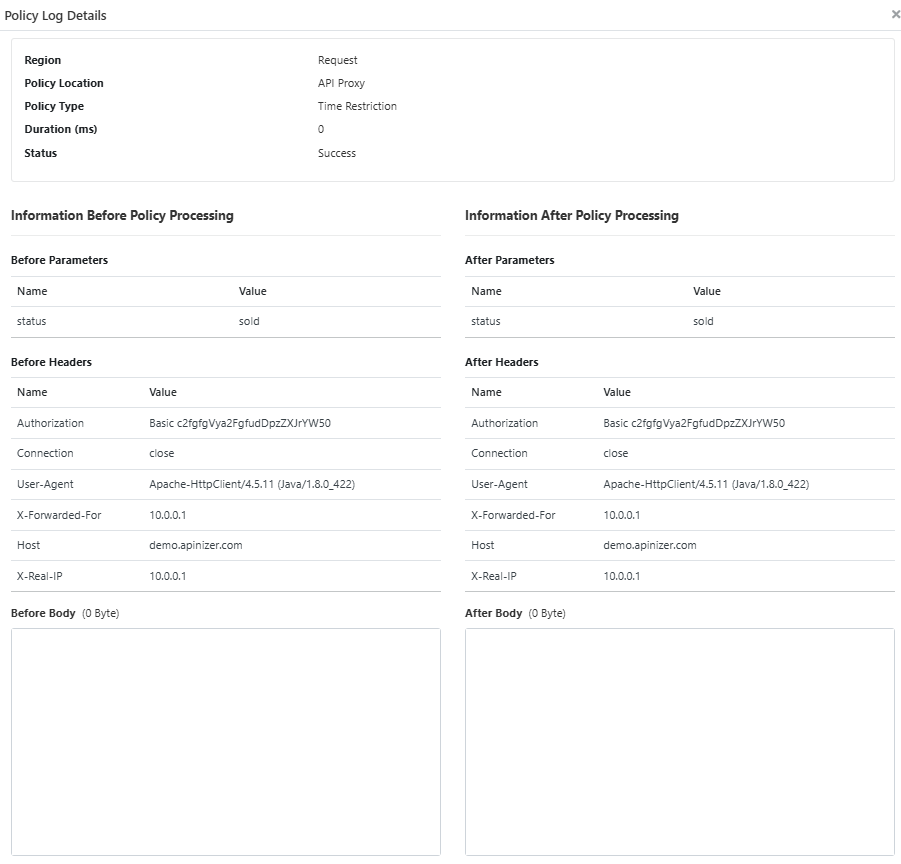
Backend API Log Kayıtları - 3 Numaralı Bölgedeki Bağlantı
API yazısı bir bağlantıdır. Buna tıklandığı zaman Backend API'ye gelen ve Backend API'den dönen mesajların detaylarının görüntülenebileceği bir pencere açılır.
İlk sekmede API Proxy'den gelen mesajın detayları görünür.
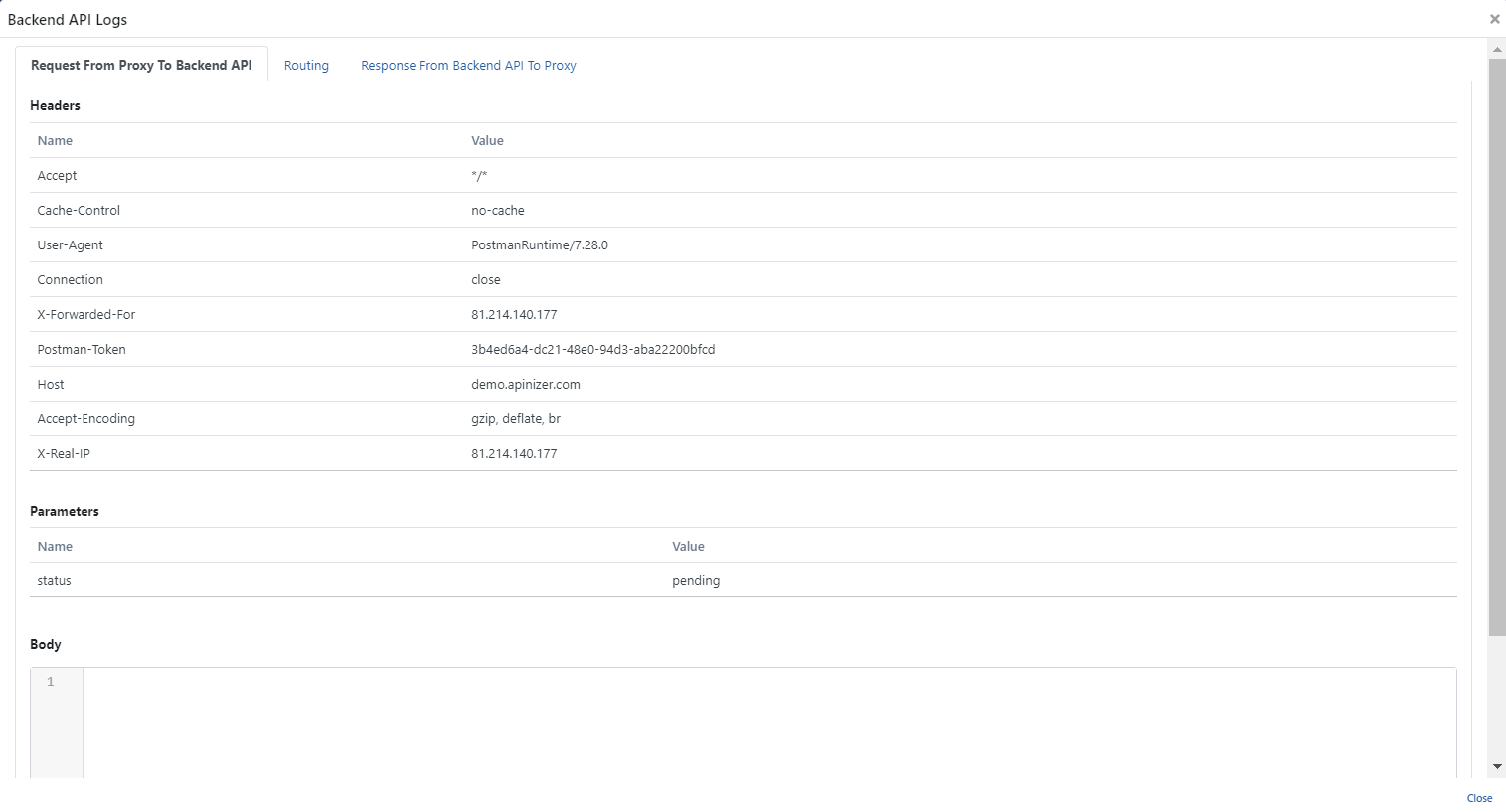
İkinci sekmede Backend API'ye yapılan yönlendirme detayları görünür (yönlendirme seçenekleri için Yönlendirme Sekmesi - HTTP (Routing Tab) bölümüne bakabilirsiniz).
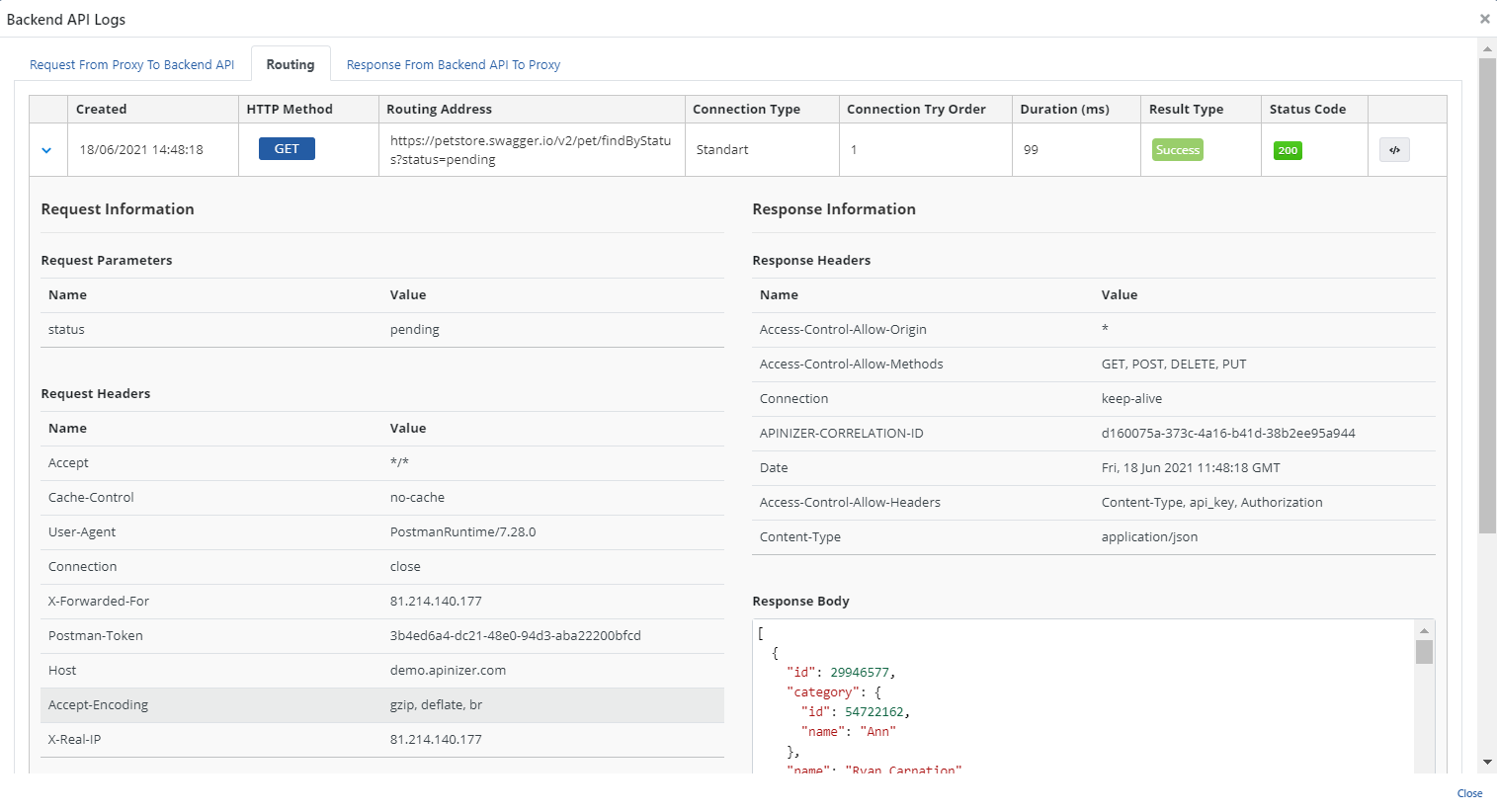
Üçüncü sekmede ise Backend API'den API Proxy'e döndürülen mesajın detayları vardır.